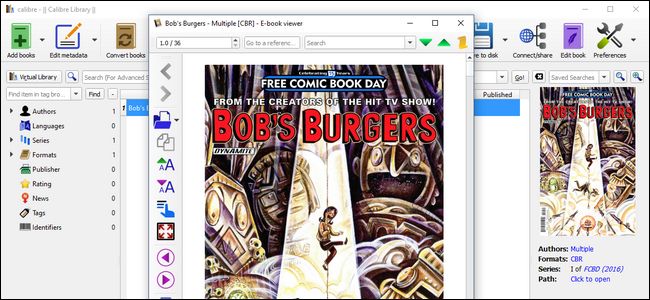
Si usa Calibre , la verdadera navaja suiza de la gestión de libros electrónicos , es posible que no se dé cuenta de que también puede ver y organizar libros de historietas digitales, aunque es un poco ridículo desde el primer momento.
Cómo maneja Calibre los cómics
Una nueva instalación de Caliber maneja los libros electrónicos desde el primer momento, sin ningún ajuste. Lanza algunos EPUB, MOBI u otros formatos de libros electrónicos, y automáticamente los abrirá todos con el lector de libros electrónicos interno empaquetado con Calibre. Sin embargo, cuando se trata de archivos de archivo de cómics, como CBR y CBZ , las cosas son un poco diferentes.
Calibre puede organizar estos archivos en su biblioteca, pero si intenta leerlos, hará una de dos cosas. Intenta iniciar una aplicación externa basada en cualquier asociación de archivos de nivel de sistema operativo que haya configurado (pero falla si no hay asociación de archivos) o inicia su lector de archivos interno, pero solo si lo ha configurado expresamente para hacerlo .
Si desea que Calibre inicie un visor de cómics externo, eso es bastante fácil: simplemente instale una herramienta de terceros como el increíblemente popular CDisplay Ex y creará automáticamente la asociación de archivos para usted (si necesita ayuda para crear manualmente una asociación de archivos en Windows, consulte nuestra guía aquí ).
Sin embargo, recomendamos habilitar también el visor interno de Calibre. Es útil si solo está organizando cómics y quiere echar un vistazo al interior, y puede habilitarlo sin interferir con sus asociaciones de archivos. De esa manera, aún puede leer más con CDisplay, pero Calibre puede ver el interior de sus cómics sin necesidad de abrir una aplicación separada. He aquí cómo habilitar eso.
Cómo habilitar el lector interno de Calibre
Para habilitar la lectura de cómics dentro de Calibre, encienda Caliber y haga clic en el icono «Preferencias» en la esquina superior derecha de la ventana.
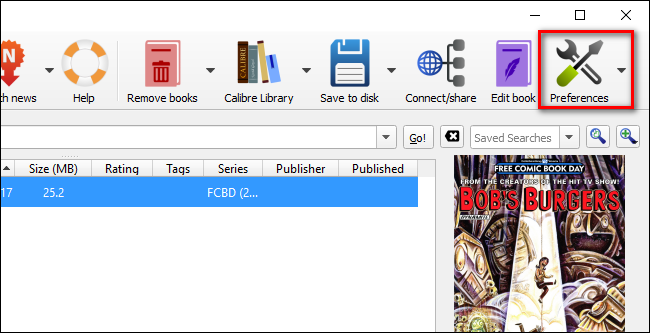
Dentro del menú de Preferencias, seleccione «Comportamiento».
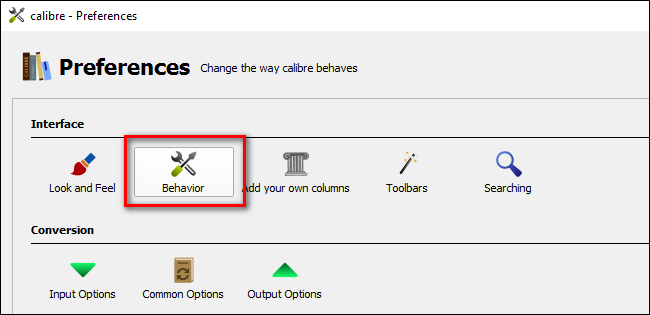
Dentro del menú Comportamiento, busque la columna del lado derecho con la etiqueta «Usar visor interno para:» y marque CBR y CBZ. Asegúrese de hacer clic en «Aplicar» en la parte inferior para guardar los cambios.
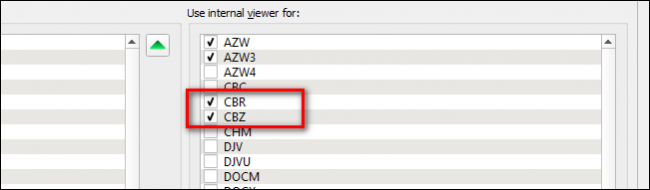
Ahora, cuando hace clic en un archivo CBR o CBZ desde Calibre, se iniciará el controlador de archivos de Calibre, así:
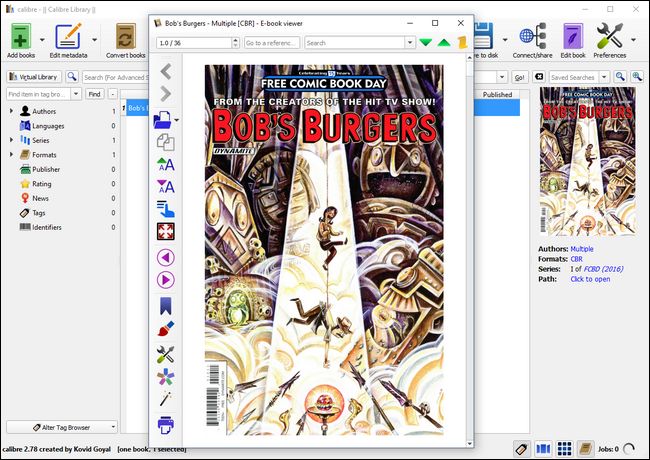
Pero, nuevamente, configurar el visor de archivos interno de esta manera no cambia ninguna asociación de archivos en todo el sistema. Entonces, si hace doble clic en un archivo CBR o CBZ desde Windows, se abrirá en su aplicación de lectura de cómics preferida.